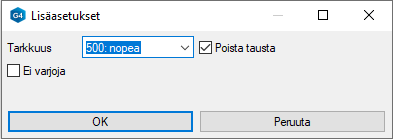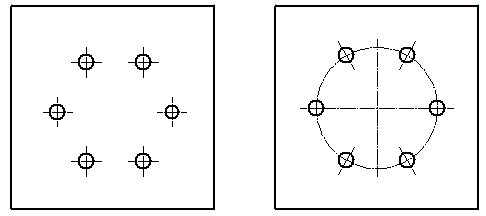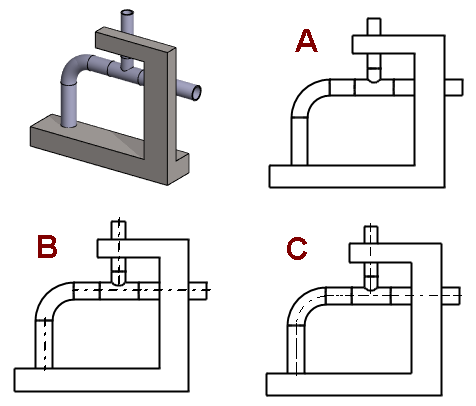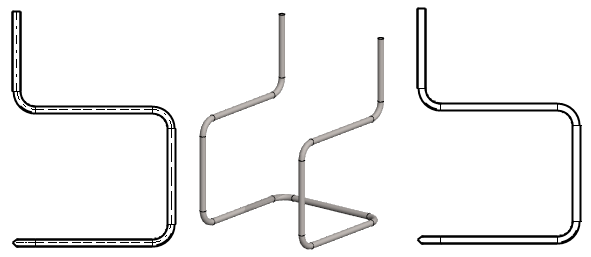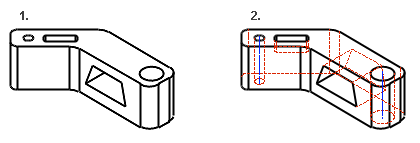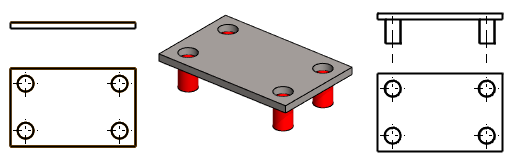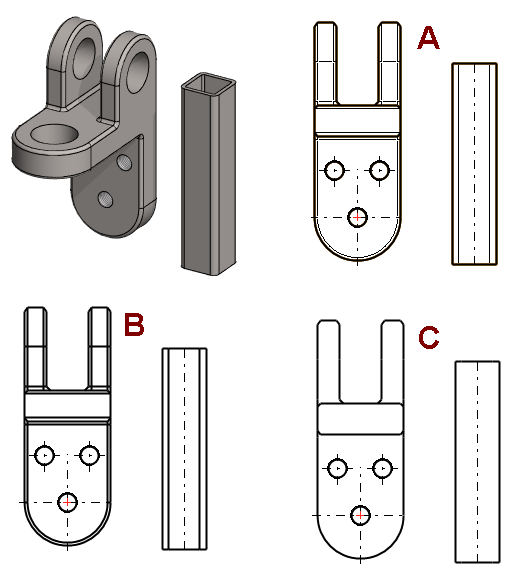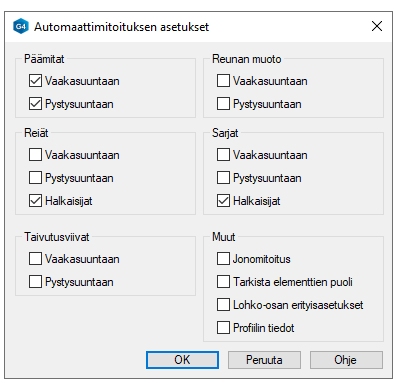Keskusteluikkuna: Uusi piirustus
Keskusteluikkuna avautuu, kun teet uuden piirustuksen osasta tai kokoonpanosta.
- Mallin piirustusten lukumäärää ei ole rajoitettu.
- Katso piirustuksen luonti: Uusi piirustus mallista
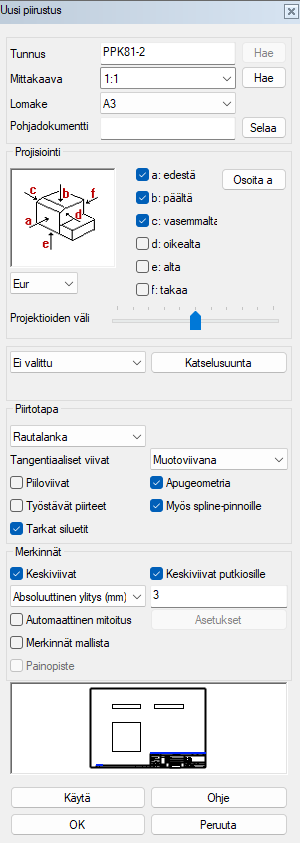
- Tunnus
- Tunnus nimetään automaattisesti. Esimerkkinä malli, jonka tunnus on Ex410Mockup.
- Mittakaava
- Valitse sopiva mittakaava.
- Ohjelma muistaa työskentelysession ajan edellisen valitun mittakaavan.
- Mittakaava esitellään osasuurennos ja leikkaus-projektioilla
- Lomake / Ei lomaketta
- Valitse lomake.
- Vaihtoehtona on Ei lomaketta
- Pohjadokumentti
- Voit valita pohjadokumentin, josta luetaan keskusteluikkunassa näkyvät asetukset.
- Projisointi
- Projisoinnin oletusarvo on Eur, vaihtoehtona USA.
- Valitse pääprojektiot
- Valitse pääprojektiot
 a: edestä
a: edestä b: päältä
b: päältä- jne.

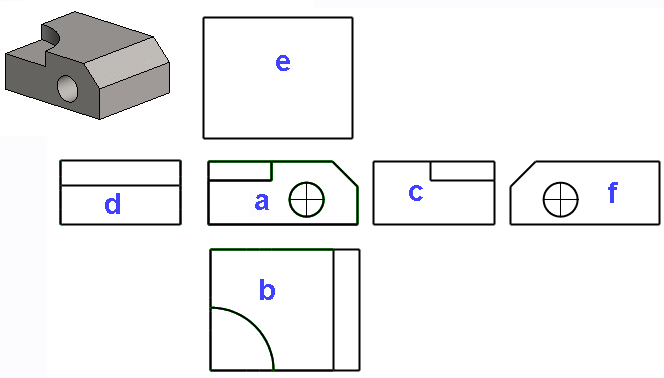
- Ohutlevymallin aukilevitys
- Jos malli-ikkunassa on ohutlevyosa ja haluat piirustukselle aukilevitysprojektio,
valitse projisointi
 aukilevitys. Kun valitset Valmis, avautuu Aukilevityspiirustuksen ominaisuudet.
aukilevitys. Kun valitset Valmis, avautuu Aukilevityspiirustuksen ominaisuudet. aukilevitys.
aukilevitys.- Kun piirustuksen muut projektiot on luotu, niin ohjelma avaa keskusteluikkunan ja kysyy aukilevitys-projektion ominaisuuksia Aukilevitys piirustukseen
- Valitse jokin muu projektio
- Jos muita projektioita ei ole valittu, niin esivalintana on Ei valittu
- Näytä mallista katselusuunta
- Jos valitset Katselusuunta, ohjelma avaa Katselusuunta keskusteluikkunan
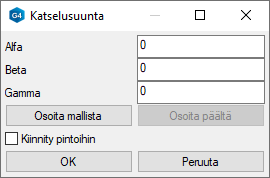
- Perspektiivi
- Valinta ei vaikuta pääprojektioihin.
- Räjäytyskuva
- Valinta ei vaikuta pääprojektioihin.
- Piirtotapa
- Projektion oletusarvoinen piirtotapa mallin piirustuksessa on Rautalanka, ellei muuta piirtotapaa ole valittu uudelle mallin piirustukselle. Voit valita piirustuksessa myös perspektiiviprojektiolle piirtotavan.
- Lisäasetukset
- Valittavissa kun olet valinnut varjostetun tai LightWorks-piirtotavan.
 Tarkat siluetit
Tarkat siluetit- Määrittää pinnan siluettiviivojen (reunaviivojen) piirron tarkasti.
 Karkea piirto nopeuttaa projektioiden päivitystä, mutta
projektion kaarien mitoitus ei välttämättä onnistu.
Karkea piirto nopeuttaa projektioiden päivitystä, mutta
projektion kaarien mitoitus ei välttämättä onnistu.- Jos piirustuksen projektion muotoviivat piirtyvät vaillinaisesti, muokkaa projektiota ja vaihda tämä valinta.
 Oletukset alkaen versiossa 29.0.00 (Vertex 2023).
Oletukset alkaen versiossa 29.0.00 (Vertex 2023).- Vertex G4:ssä osamallin piirustus tehdään oletuksena tarkoilla silueteilla.
- Vertex G4:ssä kokoonpanomallin piirustus tehdään oletuksena ilman tarkkoja siluetteja.
- Vertex G4 Plant'ssa sekä osa- että kokoonpanomallin piirustukset tehdään oletuksena ilman tarkkoja siluetteja.
 Myös
spline-pinnoille
Myös
spline-pinnoille- Määrittää siluettiviivojen (reunaviivojen) piirron tarkasti osassa esiintyvissä
spline-pinnoissa.
- Jos piirustuksen projektion muotoviivat piirtyvät vaillinaisesti, muokkaa projektiota ja vaihda tämä valinta.
 Keskiviivat
Keskiviivat- Määrittää keskiviivojen automaattisen piirron ympyröille, kaarille, pallo- ja
sylinteripinnoilla.
- Kaaren keskiviivat piirtyvät, kun kaaren sektorin minimioletusarvo 180 astetta toteutuu.
- Kokoonpanopiirustukseen ei kannata lisätä keskiviivoja, sillä niiden generointi hidastaa suurten kokoonpanopiirustusten käsittelyä.
- (Keskiviivat)
 Myös putkiosille
Myös putkiosille - Asettaa projektiossa näkyviin putkiosien keskiviivat.
 Apugeometria
Apugeometria- Apugeometria, kuten ohjausviivat, poikkileikkaukset ja aputasot piirretään.
- Piiloviivat
- Määrittää piiloviivojen piirron katkoviivoin.
- Työstävät piirteet
- Työstävät piirteen näkyvät, jos valitset
 Työstävät piirteet.
Työstävät piirteet. - Tangentiaaliset viivat
- Tangentiaalisten pintojen välillä syntyy näennäisiä muotoviivoja. Valitse piirto muotoviivana tai ohuena viivana, tai estä tangentiaalisten viivojen piirto projektioon.
- Automaattinen mitoitus
- Jos valitset
 Automaattinen mitoitus, niin viereen avautuu
Asetukset painike.
Automaattinen mitoitus, niin viereen avautuu
Asetukset painike.
Huomaa:
- Voit lisätä mallin piirustukseen projektion. Valitse piirustuksessa tilannekohtainen
toiminto Projektio.
- Katso tarkemmin Lisää uusi projektio piirustukseen
- Voit muokata projektion asetuksia. Valitse projektio ja tilannekohtainen toiminto Ominaisuudet.